保存Notebook镜像环境
通过预置的镜像创建Notebook实例,在基础镜像上安装对应的自定义软件和依赖,在管理页面上进行操作,进而完成将运行的实例环境以容器镜像的方式保存下来。镜像保存后,默认工作目录是根目录“/”路径。
保存的镜像中,安装的依赖包不丢失,持久化存储的部分(home/ma-user/work目录的内容)不会保存在最终产生的容器镜像中。VS Code远程开发场景下,在Server端安装的插件不丢失。
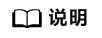
Notebook中保存的镜像大小不超过35G,镜像层数不能超过125层。否则镜像会保存失败。
若镜像保存时报错“The container size (xx) is greater than the threshold (25G)”,请参考镜像保存时报错“The container size (xG) is greater than the threshold (25G)”如何解决?处理。
前提条件
Notebook实例状态为“运行中”。
保存镜像
- 登录ModelArts管理控制台,在左侧菜单栏中选择“开发环境 > Notebook”,进入新版Notebook管理页面。
- 在Notebook列表中,对于要保存的Notebook实例,单击右侧“操作”列中的,进入“保存镜像”对话框。
图1 保存镜像

- 在保存镜像对话框中,设置组织、镜像名称、镜像版本和描述信息。单击“确定”保存镜像。
在“组织”下拉框中选择一个组织。如果没有组织,可以单击右侧的“立即创建”,创建一个组织。创建组织的详细操作请参见创建组织。
同一个组织内的用户可以共享使用该组织内的所有镜像。
- 镜像会以快照的形式保存,保存过程约5分钟,请耐心等待。此时不可再操作实例。
图2 保存镜像


快照中耗费的时间仍占用实例的总运行时长,若在快照中时,实例因运行时间到期停止,将导致镜像保存失败。
- 镜像保存成功后,实例状态变为“运行中”,用户可在“镜像管理”页面查看到该镜像详情。
- 单击镜像的名称,进入镜像详情页,可以查看镜像版本/ID,状态,资源类型,镜像大小,SWR地址等。
常见问题
- 镜像保存时报错“there are processes in 'D' status, please check process status using 'ps -aux' and kill all the 'D' status processes”如何解决?
- 镜像保存时报错“container size %dG is greater than threshold %dG”如何解决?
- 保存镜像时报错“too many layers in your image”如何解决?
- 镜像保存时报错“The container size (xG) is greater than the threshols (25G)”如何解决?










